私の愛用カメラであるオリンパスのミラーレスOM-D E-M5 MarkⅡには、テレコンバータを取り付けることなく手持ちのレンズの焦点距離を2倍にすることができる「デジタルテレコンバータ」という便利な機能がついています。
デジタルテレコン機能を使えば、12mm-40mmのレンズが24mm-80mmのように使えてしまうのです。
デジタル機能をONにするには、「メニューボタン」→「撮影メニューボタン1」→「デジタルテレコン」→「ON」という流れになるのですが、撮影のたびにメニュー画面で設定するのはとても大変です。
そこで今回は、デジタルテレコンをファンクション1ボタンに割り当てて、ボタンひとつでデジタルテレコン機能が使えるように設定したいと思います。
デジタルテレコンをファンクションボタン1に設定する方法
まずファンクションボタン1ですが、下の写真の赤丸のついたところにあります。

このFn1ボタンを押すだけで、デジタルテレコンが簡単に使えるようにしてしまいましょう。
設定手順
まず、「メニューボタン」を押して、十字ボタンで歯車マークの「カスタムメニュー」を選択します。そして「ボタン/ダイヤルレバー」でOKを押します。

すると下のような画面になりますので、一番上の「ボタン機能」のところでOKボタンを押します。

すると、下の画面のように、ボタン機能がズラッと出てきます。Fn1ボタンの初期設定はOffになっていると思いますが、十字ボタンの右を押して新しい機能が使えるようにします。

右ボタンを押すと、機能の一覧が出てきますので、十字ボタンを操作して下の画面のように「デジタルテレコン」を選択してOKボタンを押します。

これで設定は完了です。
今回はFn1ボタンにデジタルテレコンを設定しましたが、もちろん他の機能を割り当てることもできます。
デジタルテレコンを実際に使ってみた時の比較画像はこちらの記事で紹介しています。
また、デジタルテレコンを使って運動会を撮影してみました。望遠レンズを買おうか迷っている方の参考になれば幸いです。




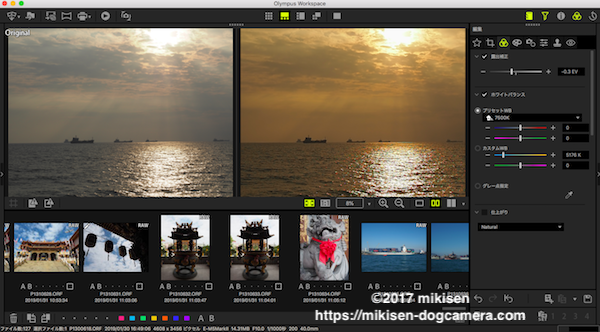




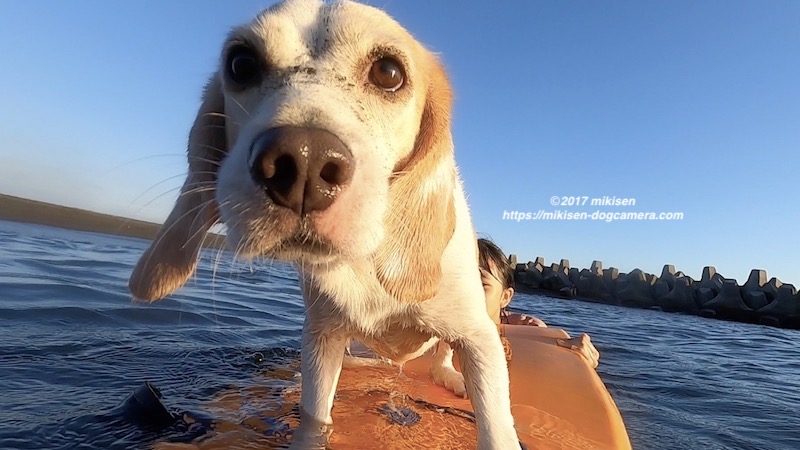

コメントを残す